Lancement de DiagAM sous Windows |
Une fois installée, l'application DiagAM est accessible :
|
|
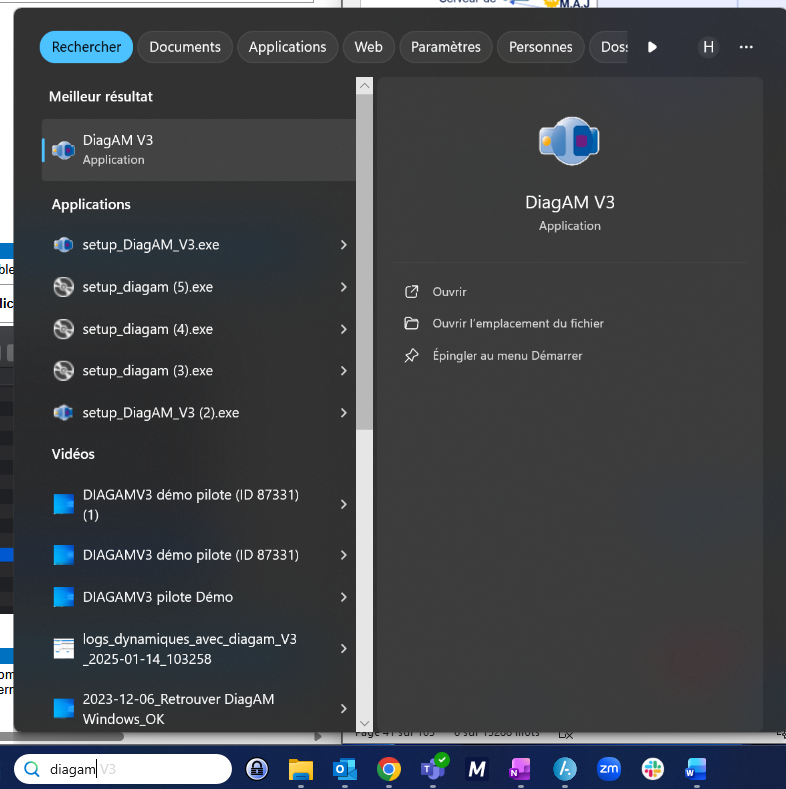
Lancement de DiagAM sous macOS |
Une fois installée, l'application DiagAM est accessible :
|
|
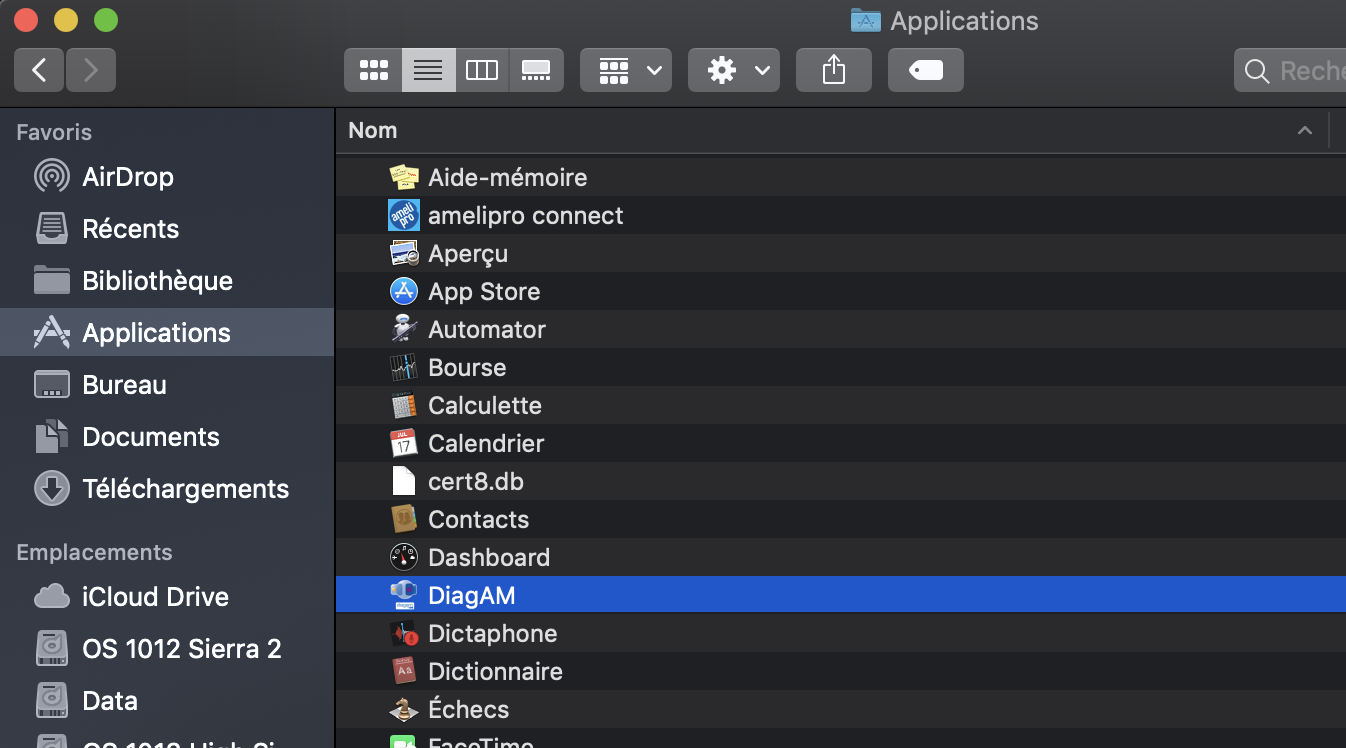
Mise à jour automatique de DiagAM |
DiagAM v3 est un composant complètement autonome, il se mettra à jour tout seul sans aucune intervention de votre part. Vous aurez toujours la dernière version sur votre poste.
Fenêtre synthèse du diagnostic PRO-PS |
Le diagnostic simplifié des de la sphère santé social installés sur le poste est lancé automatiquement :
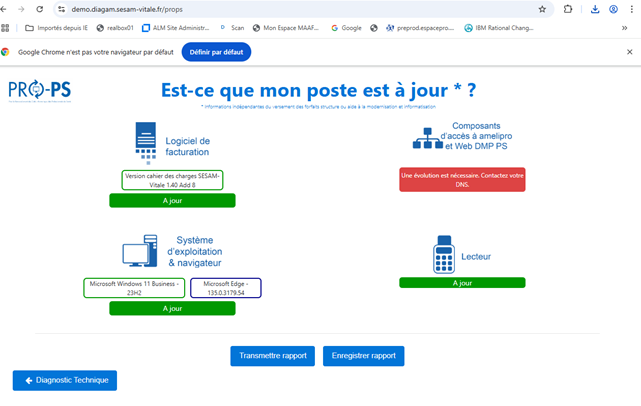
Pour passer sur l'affichage technique il est nécessaire de cliquer sur 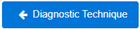
Fenêtre synthèse du diagnostic |
Le diagnostic de tous les composants de la sphère santé social installés sur le poste est ensuite lancé automatiquement. Cette opération, qui analyse tous les composants, peut prendre plusieurs secondes :
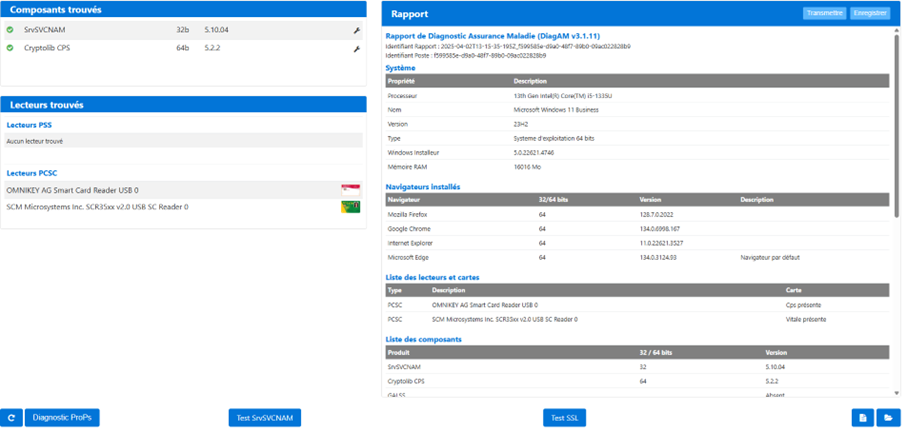
L'écran affiche les informations remontées par l'application DiagAM :
Sous Windows
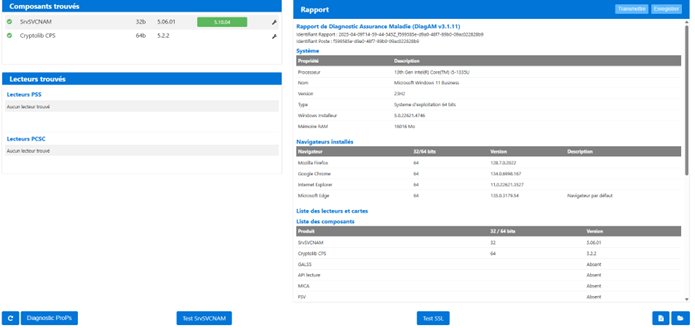
Composants trouvés |
Des informations sur le fonctionnement des composants Cryptolib CPS, SrvSVCNAM sont affichées dans la zone "Composants trouvés" de DiagAM.
L'état du processus est indiqué par un icône situé à gauche de l'intitulé du composant.
Le texte associé à chaque icône s'affiche au survol de la souris (infobulle).
L'icône  indique que le processus du composant est actif :
indique que le processus du composant est actif :

Dans le cas contraire, c'est l'icône  qui s'affiche :
qui s'affiche :

Si la version du composant installée sur le poste est différente de la version de référence, un bouton vert apparaît avec son numéro :

En cliquant sur ce bouton, le téléchargement de l'installeur du composant démarre et le suivi de la progression du téléchargement apparaît dans la partie basse de la fenêtre.
A la fin du téléchargement, un clic sur l'installeur du composant permet d'effectuer l'installation :
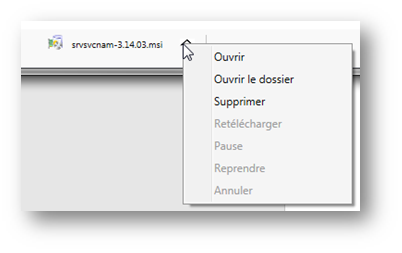
Attention ! pour toute installation de toute nouvelle version de composant, il convient de disposer des droits administrateurs sur le poste.
Un icône d'information  peut être présent à gauche de l'icône "Réparer"
peut être présent à gauche de l'icône "Réparer" 
C'est le cas si :
A chaque cas correspond une infobulle spécifique qui indique les raisons du problème rencontré.
Lancer la réparation du composant en cliquant sur l'icône  puis rafraîchir l'application DiagAM via le bouton
puis rafraîchir l'application DiagAM via le bouton ![]() situé sur la page principale de DiagAM peut corriger l'anomalie.
situé sur la page principale de DiagAM peut corriger l'anomalie.
Si le poste est en 64 bits, l'icône d'information  indiquera que le composant proposé en téléchargement est en version 64 bits alors que le composant installé sur le poste est en 32 bits.
indiquera que le composant proposé en téléchargement est en version 64 bits alors que le composant installé sur le poste est en 32 bits.
Si un composant est désinstallé, il ne sera plus présent dans la zone "Composant trouvés" et par conséquent, la version de référence ne sera plus disponible au téléchargement.
Si aucun des composants n'est présent sur le poste, la fenêtre ci-dessous s'affichera :
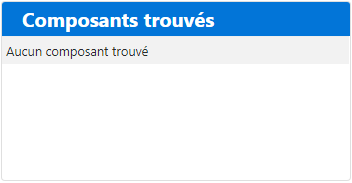
Lecteurs trouvés |
Cette section affiche la liste des lecteurs et cartes reconnus par l'application DiagAM :
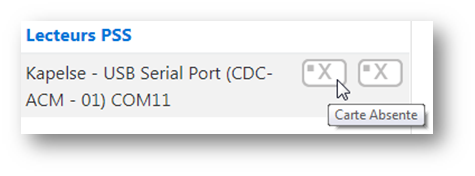

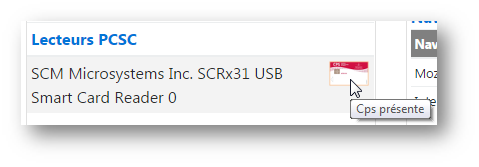
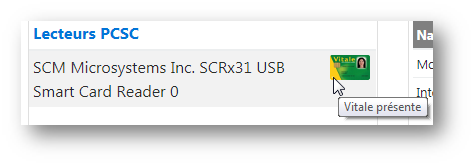
Sous macOS :
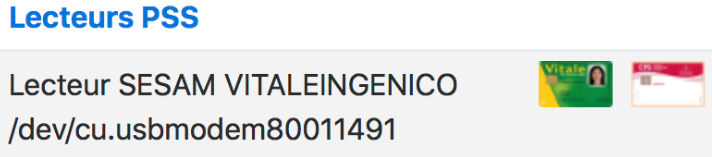
Attention ! Le visuel des cartes ne reflète pas les différents types de cartes (Vitale, Vitale 2) et CPx (CPE, CPA, CPS, etc.)
Identifiants du rapport / du poste
Lors de l'installation de DiagAM sur un poste, un "Identifiant Poste" unique est généré :
![]()
En cas de mise à jour, l'identifiant ne change pas.
Cet identifiant est utilisé dans "Identifiant Rapport".
Système
Dans cette zone figure un rappel de la configuration système du poste :
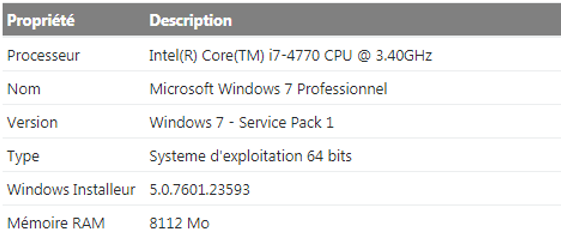
Navigateurs installés
Cette section dresse la liste du/des navigateur(s) Internet installé(s) et supporté(s) sur le poste (IE, Microsoft Edge, Firefox,Google Chrome), et plus précisément leur(s) nom(s), leur(s) architecture(s), leur(s) version(s), et celui qui a été défini par défaut :
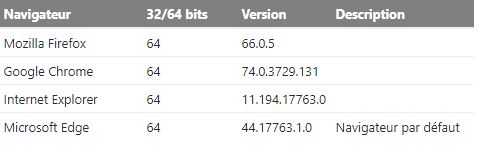
Liste des lecteurs et cartes
Cette zone affiche la liste des lecteurs et cartes reconnus par l'application DiagAM :
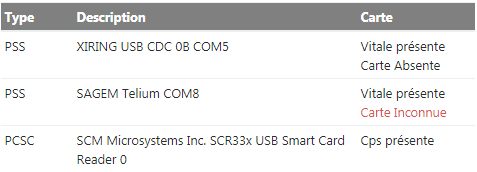
Liste des composants
Cette section présente la liste des composants installés sur le poste (SrvSVCNAM, Cryptolib CPS, MICA, FSV, API de lecture Vitale, MICA, etc.) avec indication de l'architecture et de la version pour chacun d'entre eux.
Si un composant n'est pas installé sur le poste, il est affiché comme "Absent" dans la colonne "Version".
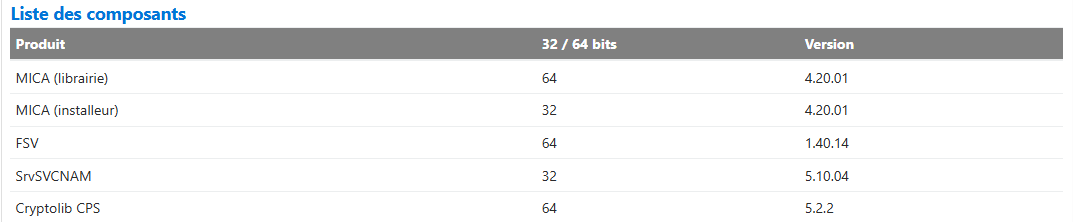
Processus en mémoire (Liste de processus sous macOS)
Cette zone affiche les processus en mémoire (ainsi que le nombre d'instance) pour les composants SrvSVCNAM (processus "SRVSVCNAM) et Cryptolib CPS (processus "CCM") :

SrvSVCNAM
Cette section s'affiche uniquement si le composant SrvSVCNAM est installé sur le poste. Elle fournit le chemin d'accès et la version des fichiers attendus.
Si un fichier est manquant, il sera indiqué "Absent" dans la colonne "Version" et surligné :
![]()
Cryptolib CPS
Cette zone existe uniquement lorsque le composant Cryptolib CPS est installé sur le poste. Elle fournit le chemin d'accès et la version des fichiers attendus.
Si un fichier est manquant, il sera indiqué "Absent" dans la colonne "Version" et surligné :
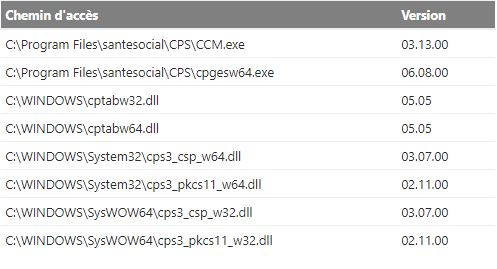
Rafraîchissement de l'application DiagAM |
Après toute réparation de composant, n'oubliez pas de lancer un nouveau diagnostic sur le poste via le bouton ![]() situé sur la page principale de DiagAM.
situé sur la page principale de DiagAM.